Rumah >masalah biasa >Bagaimana untuk menyelesaikan masalah bahawa cap jari windowsshello tidak boleh ditetapkan pada komputer win10
Bagaimana untuk menyelesaikan masalah bahawa cap jari windowsshello tidak boleh ditetapkan pada komputer win10
- WBOYWBOYWBOYWBOYWBOYWBOYWBOYWBOYWBOYWBOYWBOYWBOYWBke hadapan
- 2023-07-16 13:13:2815762semak imbas
Apabila kami menggunakan fungsi Windows Shello, masalah cap jari tidak dapat ditetapkan biasanya disebabkan oleh ralat dalam pendaftaran atau ketiadaan pembaca cap jari. Bagaimana untuk menyelesaikan masalah bahawa cap jari Windows Shello tidak boleh ditetapkan pada komputer Windows 10? Untuk masalah ini, mari kita perincikan penyelesaian pengguna. Mari bincangkan cara menyelesaikan masalah tidak dapat menyediakan cap jari Windows Hello pada komputer Windows 10!
Bagaimana untuk menyelesaikan masalah cap jari windowsshello tidak boleh ditetapkan pada komputer win10?
Prasyarat untuk menggunakan Windowshello untuk menyediakan cap jari ialah mempunyai pembaca cap jari.
Kaedah 1: Berkenaan dengan pengguna versi rumah.
1 Mula-mula tekan win+R untuk membuka operasi, masukkan msconfig dan klik untuk mengesahkan.
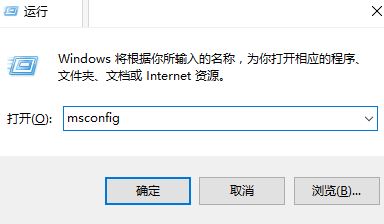
2 Klik tab Alat, tukar tetapan UAC, dan kemudian klik butang Mula.

3. Buka Kawalan Akaun Pengguna, tukar kepada status yang ditunjukkan di bawah, dan klik OK untuk menyimpan tetapan.

4. Buka pendaftaran, tekan win+R dan taip regedit, klik OK untuk membuka.
5. Kembangkan komputer HKEY_LOCALMACHINEMicrosoftWindowsCurentversionPoliciesSystem di sebelah kiri registry, seperti yang ditunjukkan dalam rajah:

Tulis semula "Double-click on the right side"untuk membuka satu Penapis dan Pentadbiran datanya ke dalam ayat 1. : FilterAdministratortoken Klik dua kali dan tukar data berangkanya kepada 1. Jika tiada nilai kunci, klik kanan, pilih nilai Dword (32-bit) baharu, namakannya FilterAdministratortoken dan tukar kepada 1.
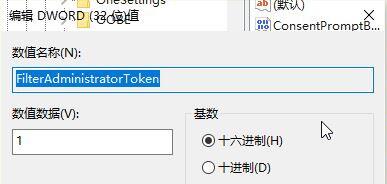
Masalah akan selesai selepas pengubahsuaian selesai.
Kaedah 2: Pasang semula penyelesaian sistem.
1 Ketidakupayaan untuk menetapkan cap jari berkemungkinan besar disebabkan oleh versi pemasangan sistem anda yang salah atau keserasian yang lemah.
2 Anda boleh cuba pasang semula sistem, proses ini hanya mengambil masa beberapa minit dan sangat stabil dan pantas. Windows 10 pasang semula muat turun>>.

Kaedah 3: Dasar kumpulan terpakai untuk sistem versi win10.
1. Tekan win+R untuk membuka operasi, masukkan: gpedit.msc untuk membuka Dasar Kumpulan

2 Kembangkan Tetapan Windows dalam Konfigurasi Komputer, kemudian Tetapan Keselamatan, dan kemudian Pilihan Keselamatan dalam Dasar Setempat
#FormatimgID_6#
3 Klik dua kali di sebelah kanan untuk membuka Kawalan Akaun Pengguna: pilihan mod kelulusan pentadbir akaun pentadbir terbina dalam, klik dua kali untuk membuka dan menukarnya kepada didayakan, seperti yang ditunjukkan dalam gambar:

Selepas tetapan selesai, klik dua kali Buka Kawalan Akaun Pengguna di sebelah kanan, jalankan Semua Pentadbir dalam Mod Kelulusan Pentadbiran, kemudian klik dua kali sekali lagi untuk membuka dan menukar kepada Didayakan. Selepas pengesahan, keluar dan mulakan semula. Anda boleh lapar!

Atas ialah kandungan terperinci Bagaimana untuk menyelesaikan masalah bahawa cap jari windowsshello tidak boleh ditetapkan pada komputer win10. Untuk maklumat lanjut, sila ikut artikel berkaitan lain di laman web China PHP!

